Kuinka poistaa AI-hakuhistoria Bing Talkista
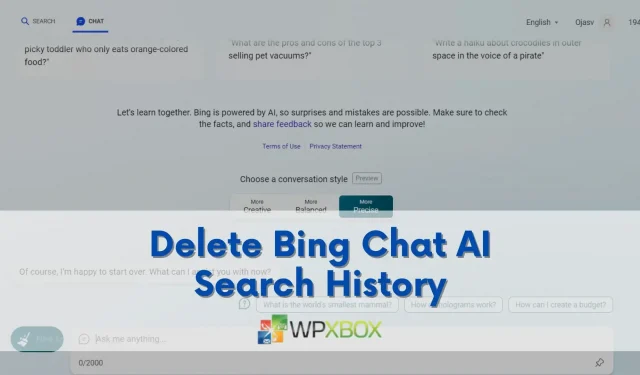
ChatGPT-pohjaisen Bing Chat AI:n lanseeraus houkuttelee lisää käyttäjiä, kun Microsoft kilpailee Googlea vastaan hakukonemarkkinoilla. Jos olet yksi näistä uusista käyttäjistä, saatat olla kiinnostunut oppimaan poistamaan Bing Chat AI -hakuhistoriasi esimerkiksi hakuhistoriasi puhdistamisen tai tietosuojaongelmien vuoksi. Tämän viestin vaiheet opastavat sinua Bing Chat AI -hakuhistorian tyhjentämisessä.
Miksi poistaisit Bing Chat AI -hakuhistorian?
Useista syistä sinun tulee poistaa Bing Chat AI -hakuhistoriasi. Tyypillisimpiä ovat:
- Yksityisyyteen liittyvät huolenaiheet: Et ehkä halua Bing Chat AI -hakujen tai chattien näkyvän laitteellasi tai tililläsi. Hakuhistorian poistaminen voi suojata yksityiset tietosi ja asetuksesi uteliailta katseilta.
- Hakuhistorian puhdistaminen: Hakuhistoriasi voi sisältää paljon ajankohtaisia tai hyödyttömiä kyselyitä. Hakusi ovat hedelmällisempiä ja vievät vähemmän tilaa, jos poistat hakuhistoriasi.
- Räätälöintiäsi nollataan: Voit muokata sitä, kuinka Bing Chat AI mukauttaa ehdotuksesi ja tulokset aikaisempien hakujesi mukaan. Voit aloittaa haun uudelleen poistamalla hakuhistoriasi saadaksesi uusia ideoita ja tuloksia Bing Chat AI:stä.
Onko Bing Searchin ja Bing Chatin historia identtinen?
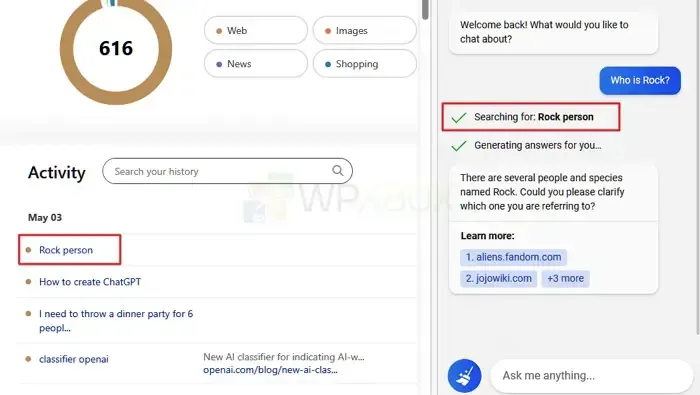
Vaikka ne eivät olekaan, Microsoft ryhmittelee ne yhteen. Siksi sinun on erotettava toisistaan suoraan Bingin hakukenttään syötetyt haut ja Bing AI Chatissa käytetyt haut, kun poistat hakuhistorian tililtäsi.
Muista myös, että kyselysi muuttuu, kun käytät Bing Chatia. Jos esimerkiksi kirjoitat Who is Rock, hakutuloksissa voi lukea Rock person. Microsoft on tallentanut sanan ”Rock Person” hakuhistoriaan.
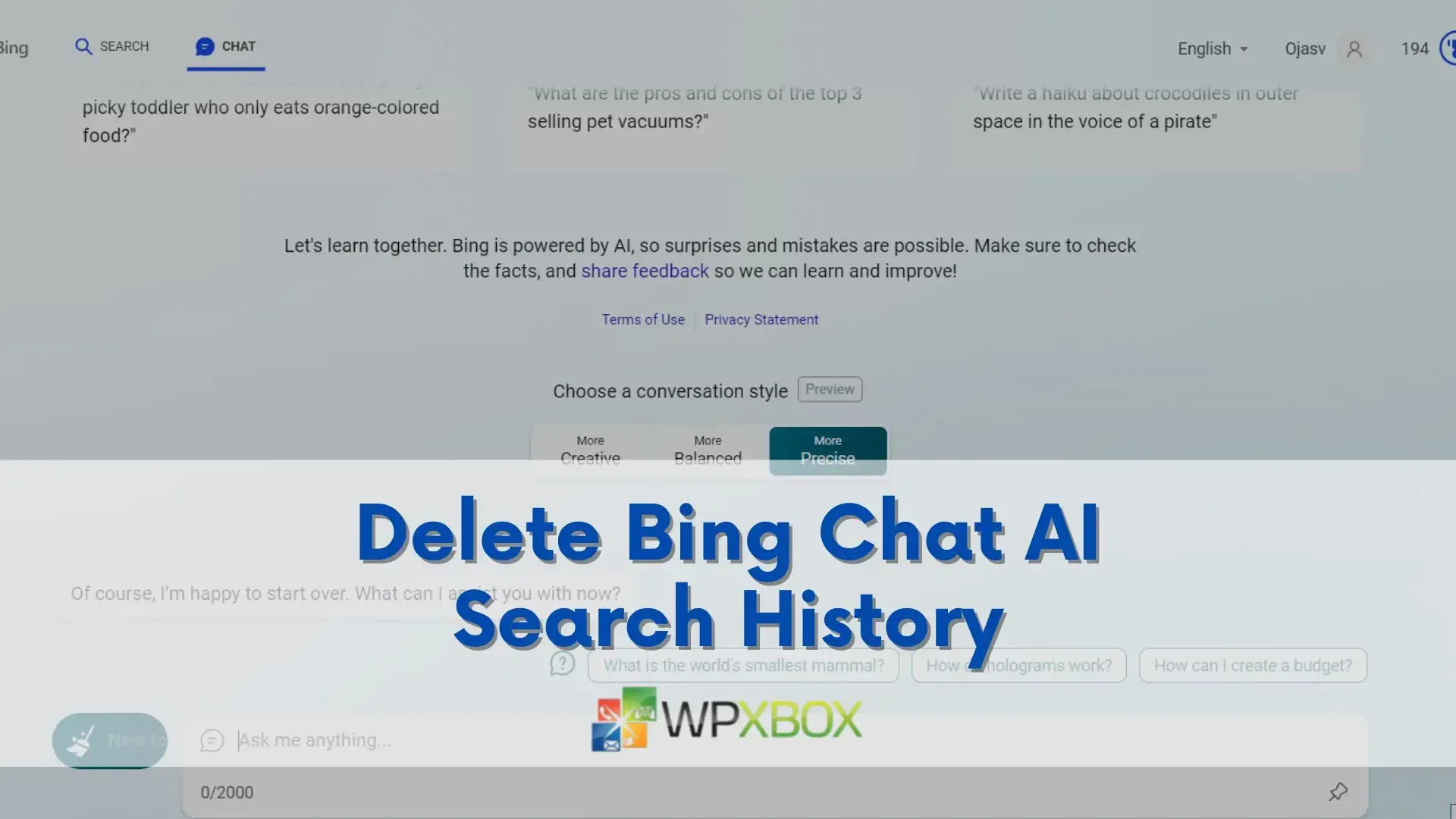
Kuinka poistaa AI-hakuhistoria Bing Talkista
Voit poistaa hakuhistoriasi suoraan Bing AI -chat-sivustolta. Joko koko hakuhistoria tai tietyt haut voidaan poistaa. Lisäksi sinulla on mahdollisuus suodattaa hakuhistoriaa avainsanaperusteisesti. Kirjaudu Microsoft-tilillesi ennen kuin jatkat alla olevien vaiheiden kanssa. Lisäksi sinun on käytettävä Microsoft Edge -selainta, koska se on tällä hetkellä ainoa, joka tukee Bing AI Chatia. Katsotaanpa menettelyjä:
- Valitsemalla Valikko-symbolin Bing AI -keskustelunäytön vasemmasta yläkulmasta voit vierailla Microsoft Bing -hakuhistoriasivullasi.
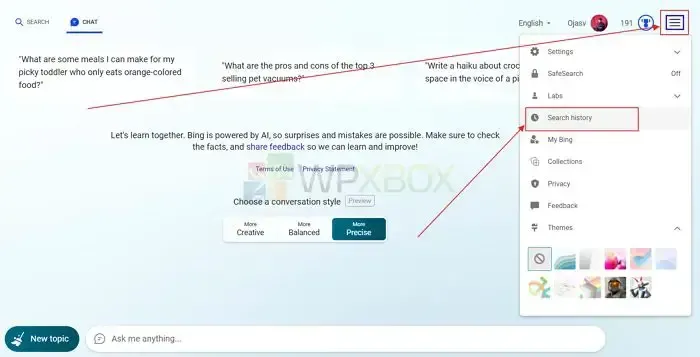
- Vie hiiren osoitin valitun merkinnän päälle, niin roskakorikuvake tulee näkyviin, ja napsauta sitä poistaaksesi tietyn termin tai avainlauseen.
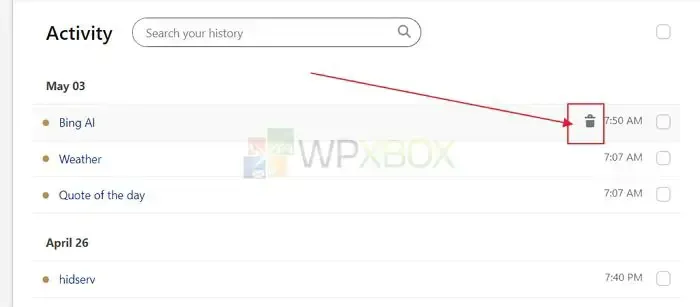
- Napsauta kunkin poistettavan merkinnän vieressä olevaa valintaruutua poistaaksesi ne kaikki kerralla.
- Vieritä kohtaan Toiminta, kun olet valinnut useita merkintöjä, ja napsauta sitten Tyhjennä-painiketta.
- Vaihtoehtoisesti voit kirjoittaa avainsanan Toiminto-kohdan viereen ja etsiä tiettyä merkintää painamalla Enter. Valitse sitten useita merkintöjä poistaaksesi ne kaikki kerralla napsauttamalla roskakorikuvaketta.
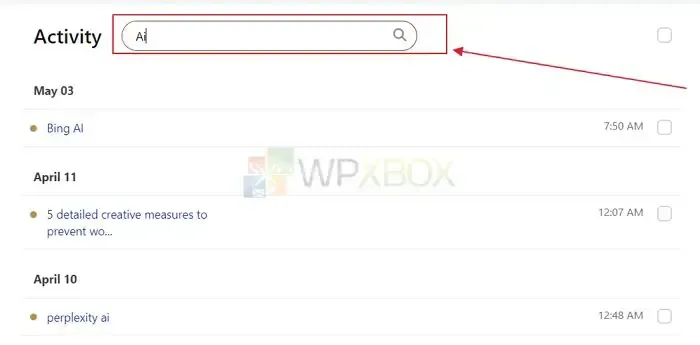
- Napsauta oikeanpuoleisessa sarakkeessa Hallitse tai Tyhjennä hakuhistoriasi ja poista kaikki aiemmat Bing-hakusi valitsemalla Tyhjennä kaikki. Koska tätä toimintoa ei voi peruuttaa, ole varovainen.
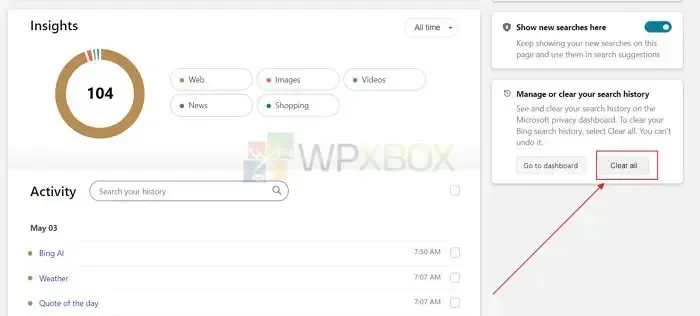
Johtopäätös:
Nykymaailmassa, kun tietosi ja asetuksesi voivat auttaa yrityksiä lukemattomilla tavoilla, hakuhistoriasi hallitseminen on välttämätöntä. Poistamalla tiettyjä merkintöjä hakuhistoriastasi voit muokata näytettäviä hakuehdotuksia. Oikein käytettynä Bing Chat AI on loistava työkalu työnkulkusi virtaviivaistamiseen ja ajan säästämiseen. Luotamme siihen, että opit jotain tästä artikkelista. Muista levittää sanaa kaikille, jos mahdollista.


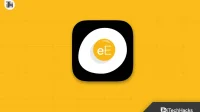
Vastaa